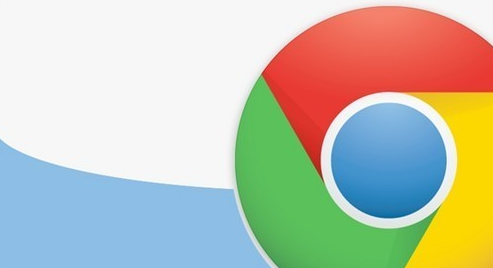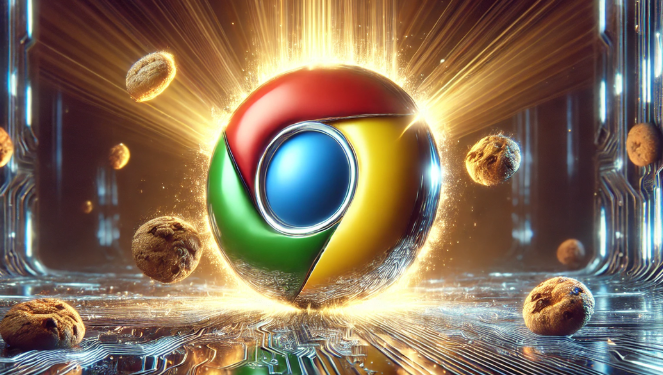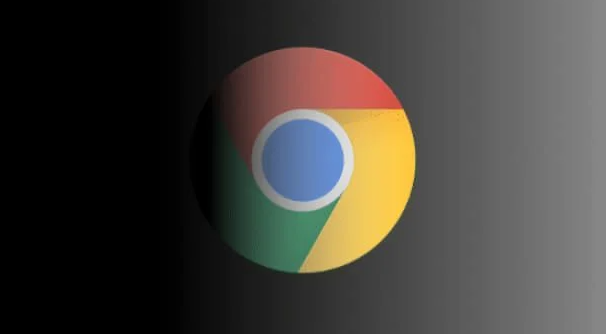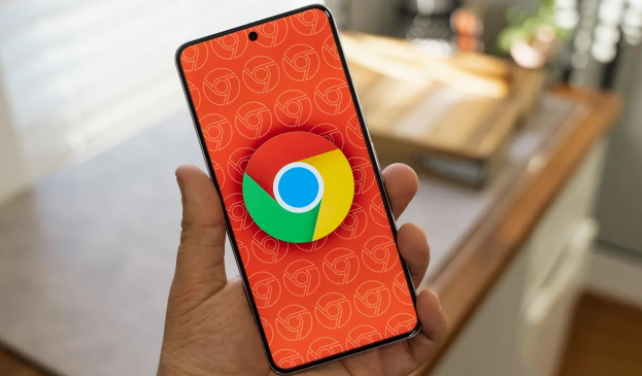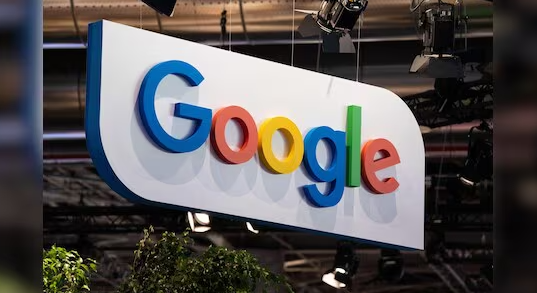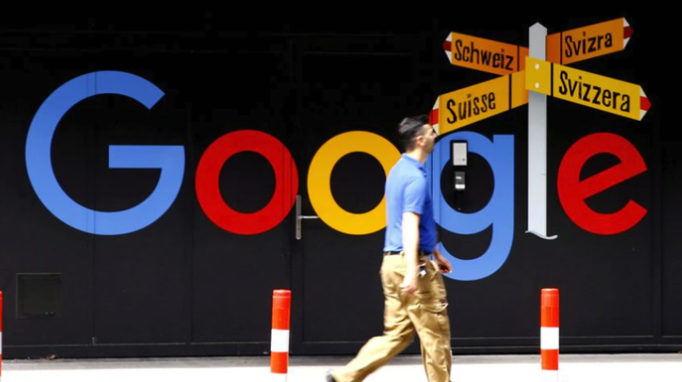教程详情
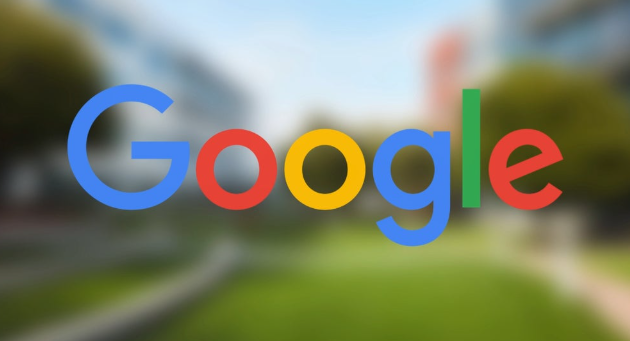
1. Windows系统:在Windows系统中,Chrome浏览器的安装包通常为名为“ChromeSetup.exe”的文件。当下载完成后,该文件通常会自动打开安装文件所在的文件夹,默认下载位置为“下载”文件夹。双击下载的安装文件ChromeSetup.exe,安装程序就会启动,Chrome会自动开始安装。安装过程非常快速,几秒钟即可完成。
2. Mac系统:对于Mac系统,Chrome浏览器的安装包通常为“.dmg”格式的文件。下载完成后,双击该文件,系统会弹出一个窗口,其中包含Chrome浏览器的安装程序和“Applications”文件夹的快捷方式。将Chrome浏览器的图标拖动到“Applications”文件夹中,即可开始安装。安装完成后,可以在“应用程序”文件夹中找到Chrome浏览器,并双击其图标以启动浏览器。
3. Linux系统:对于Linux系统,Chrome浏览器的安装包通常为“.deb”或“.rpm”格式的文件,具体取决于你的Linux发行版。下载完成后,双击该文件,系统会使用默认的软件包管理器(如Debian的APT或Red Hat的RPM)来安装Chrome浏览器。安装过程中,可能需要输入管理员密码以确认安装。安装完成后,可以在终端中输入“google-chrome”命令来启动Chrome浏览器。
通过以上步骤,您可以在Chrome浏览器下载完成后实现自动安装,无需手动干预。同时,也需要注意确保下载的安装包来自官方渠道,以避免安全风险。